打印
本节介绍使用打印机驱动程序的基本打印方法。
|
注释
|
|
根据使用的应用程序,打印方法可能不同。有关详细信息,请参阅随应用程序提供的使用说明手册。
|
1.
从应用程序的[文件]菜单选择[页面设置]。
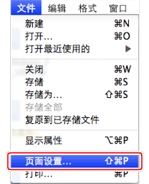
|
注释
|
|
在Mac OS X 10.5.x中,根据所使用的应用程序,可能不显示[页面设置]对话框。如果是这种情况,请跳至步骤4。可以在[打印]对话框中指定[纸张大小]和[打印方向]。
|
2.
从[设置]选择[页面属性]。
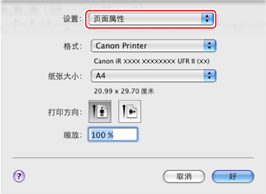
3.
从[格式]选择打印机→必要时,设置[纸张大小]、[打印方向]和[缩放]→单击[好]。
4.
从[文件]菜单选择[打印]。
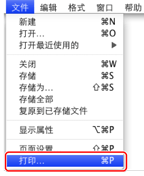
5.
从[打印机]选择打印机→设置份数、要打印的页面等。
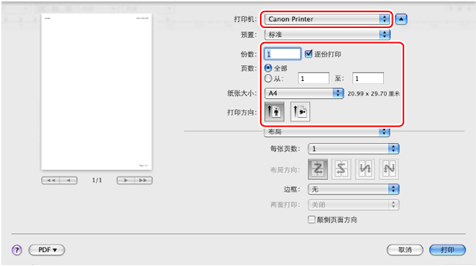
6.
选择相应的首选项窗格并配置打印设置。
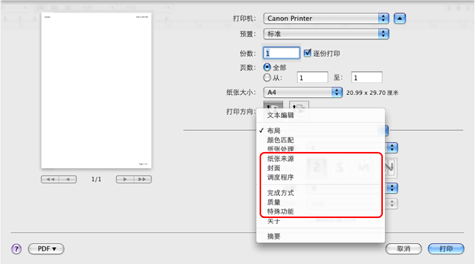
|
注释
|
|
[完成方式]首选项窗格的[打印样式]的默认设置是[双面打印]。但是,对于某些驱动程序版本,[单面打印]是默认设置。有关详细信息,请参阅“单面打印和双面打印”。
|
7.
单击[打印]。
打印开始。
|
注释
|
|
某些打印机型号可以从打印机状态确认/打印取消屏幕停止打印(请参阅“状态确认/取消”)。
要停止等待从Mac操作系统输出的发送数据,单击Dock中的打印机图标→单击要停止打印的文件的名称→单击[删除]。
|